多くの場合、落ち着いて対処すれば削除したフォルダを復元できます。ここでは、いくつかの簡単な方法と、より高度な復元ツールについて解説します。
Tenorshare社が提供しているデータ復元ソフト「Tenorshare 4DDiG」最新バージョンは8月22日(金)に発表されました。データ復元ソフトTenorshare 4DDiG の新しいバージョンでは、ファイルとフォルダの復元に対応できます。
▼Tenorshare 4DDiGのダウンロードはこちらから!
https://x.gd/HdPAz
方法1:ごみ箱からフォルダを復元する
まず最初に確認すべき場所は、Windowsのごみ箱です。ファイルやフォルダを削除すると、通常はここに一時的に保管されます。
1.デスクトップの「ごみ箱」アイコンをダブルクリック
2.削除したフォルダを探す(検索ボックスでフォルダ名を入力すると便利)
3.対象のフォルダを右クリックし、「元に戻す」を選択
4.フォルダが元の場所に復元される
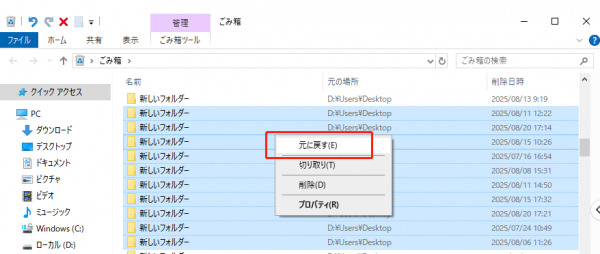
方法2:以前のバージョンからフォルダを復元する
Windowsには、「以前のバージョン」という機能があります。これは、ファイルやフォルダのバックアップを自動的に作成するもので、復元ポイントとも呼ばれます。この機能は、設定によっては有効になっていない場合もあります。
※ゴミ箱から削除したファイルを復元する方法:https://x.gd/9pjqj
1.フォルダが元々あった場所(例:ドキュメント、デスクトップなど)に移動します。
2.フォルダがあった場所の空いているスペースを右クリックし、「プロパティ」を選択します。
3.「以前のバージョン」タブをクリックします。
4.利用可能な以前のバージョンの一覧が表示されるので、削除する前の日付のバージョンを選択し、「復元」ボタンをクリックします。
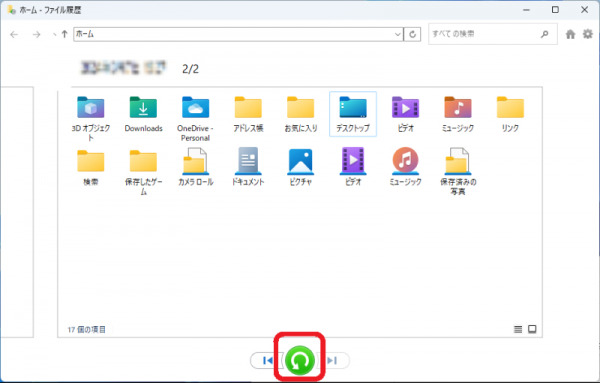
方法3:バックアップからフォルダを復元する
もしWindowsのバックアップ機能(ファイル履歴やバックアップと復元)を利用していた場合、そこから削除したフォルダを復元できる可能性があります。
1.タスクバーの検索ボックスに「ファイル履歴」と入力し、「ファイル履歴でファイルのバックアップ コピーを保存」を選択します。
2.「ファイル履歴」ウィンドウが開いたら、左側にある「個人用ファイルの復元」をクリックします。
3.表示された画面で、画面下部の左右にある矢印をクリックして、復元したいフォルダが存在した過去の日時までさかのぼります。
4.目的のフォルダが見つかったら、それをクリックして選択します。
5.最後に、画面下部の緑色の「復元」ボタンをクリックします。これで、フォルダは元の場所に復元されます。
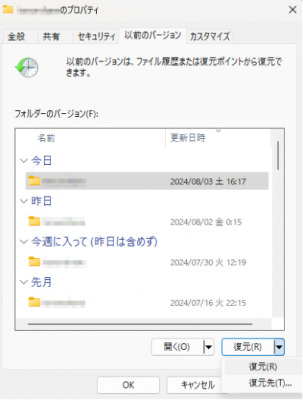
方法4:専門のデータ復元ソフトウェアを使用する
バックアップをとっていた場合にはツールなどを使わずに「設定」から復元することができます。ただし、事前のバックアップがない場合は、データ復元ソフトTenorshare 4DDiGを使って削除されたフォルダを復元することができます。
データ復元ソフト4DDiGは、事前設定など必要なく、あらゆる理由で破損したり削除されたりしたデータを復元することが可能です。操作も簡単なので、誤って削除したフォルダを復元する方法として一番おすすめです。
▼Tenorshare 4DDiGを無料ダウンロード:https://x.gd/HdPAz
1.Tenorshare 4DDiG を起動し、削除したフォルダの元ハードディスクやパーティションを選択し、スキャンします。
2.しばらく待つと、消してしまったファイルとフォルダが表示されます。復元前に、フォルダの中身をダブルクリックすることによりプレビューが可能です。
3.復元したいフォルダを選択し、保存場所を選択します。例えばOneDriveまたはGoogle Driveなどのクラウドディスクに保存することを検討してください。
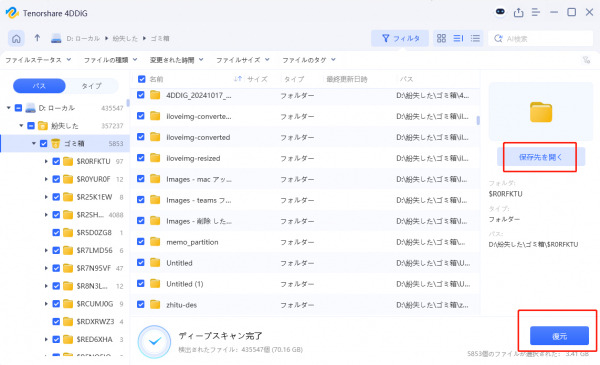
まとめ
フォルダの誤削除は誰にでも起こりうるトラブルですが、適切な知識と迅速な対応があれば多くの場合で復元が可能です。まずは簡単な方法から試し、それでもフォルダを復元できない場合はデータ復元ソフト「Tenorshare 4DDiG」の使用を検討しましょう。
▼Tenorshare 4DDiGを無料ダウンロード:https://x.gd/HdPAz
【関連記事】
誤ってフォルダを削除してしまったときの復元方法:https://x.gd/sFW40
デスクトップから消えたアイコンやファイルを復元する方法:https://x.gd/f2L91
【Tenorshare 4DDiGについて】
Tenorshare 4DDiGはデータ復旧の専門家です。WindowsとMacに対応しており、様々な状況で失われたデータを復元することができます。AI技術を使用して、失われた動画や破損した動画を復元可能です。
公式HP:https://4ddig.tenorshare.com/jp/
YouTube: https://www.youtube.com/@-Tenorshare4DDiGJapan
X(旧Twitter):https://x.com/4DDiG_Japan
NOTE:https://note.com/tenorshare_4ddig
配信元企業:Tenorshare Co., Ltd.
プレスリリース詳細へ
ドリームニューストップへ

